Cara Menghilangkan Watermark di Foto dengan PicsArt
Watermark atau tandai air merupakan gambar yang digunakan pada foto atau video untuk menandai bahwa foto dan video tersebut adalah milik seseorang.
Umumnya, watermark yang terdapat pada foto atau video dibuat sedikit lebih transparan supaya objek yang berada di belakangnya tetap terlihat.
Apabila kamu sering membuat karya digital, kamu perlu menambahkan watermark supaya karya tersebut tidak diklaim sebagai milik orang lain.
Degan adanya watermark, kamu secara penuh memiliki hak cipta atas hal tersebut. Oleh karena itu, ini adalah langkah penting supaya karya kamu tidak digunakan oleh orang lain tanpa izin.
Cara Menghilangkan Watermark di Foto dengan PicsArt
Pada artikel kali ini, Tanapy.com sudah merangkum langkah-langkah menghilangkan watermark di foto dengan PicsArt. Selengkapnya, ikuti panduan di bawah ini.
Menggunakan Alat Klon (Hapus Manual)
Langkah 1 : Buka aplikasi PicsArt di smartphone Android atau iOS kamu. Jika perlu, silakan update ke versi terbaru di Playstore.
Langkah 2 : Setelah itu, klik tombol + di bagian bawah kemudian tambahkan foto yang ingin dihilangkan watermarknya.
Langkah 3 : Selanjutnya pada menu di bagian bawah, buka menu Alat kemudian pilih Klon.
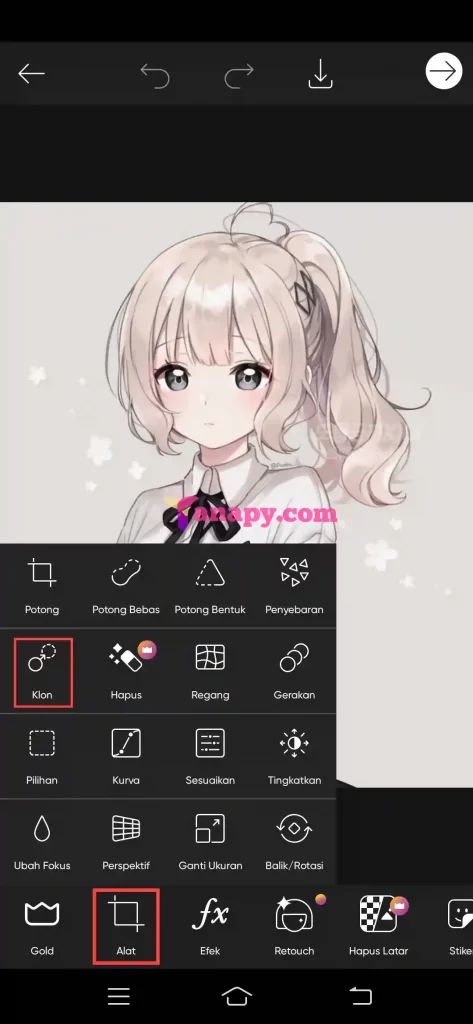
Langkah 4 : Setelah itu akan ada tiga alat yang mana fungsinya sebagai berikut:
- Lingkaran: Untuk mengkloning area yang dipilih
- Kuas: Untuk menerapkan area klon ke area yang dipilih
- Penghapus: Untuk mengembalikan area yang ditimpa klon
Silakan pilih Lingkaran lalu pilih area yang ingin diklon (usahakan sama dengan background pada watermark).

Langkah 5 : Selanjutnya, secara otomatis alat akan pindah ke mode Kuas. Silakan coret-coret bagian watermark untuk menghapusnya.

Tips: Ulangi klon area menggunakan lingkaran, lalu kuas bagian watermark sedikit demi sedikit untuk mendapatkan hasil yang maksimal. Jika tidak, maka hasilnya akan seperti ini.

Langkah 6 : Apabila hasil coretan terlalu kental, kamu bisa mengatur Kekerasan Kuas supaya coretan lebih lembut (soft).
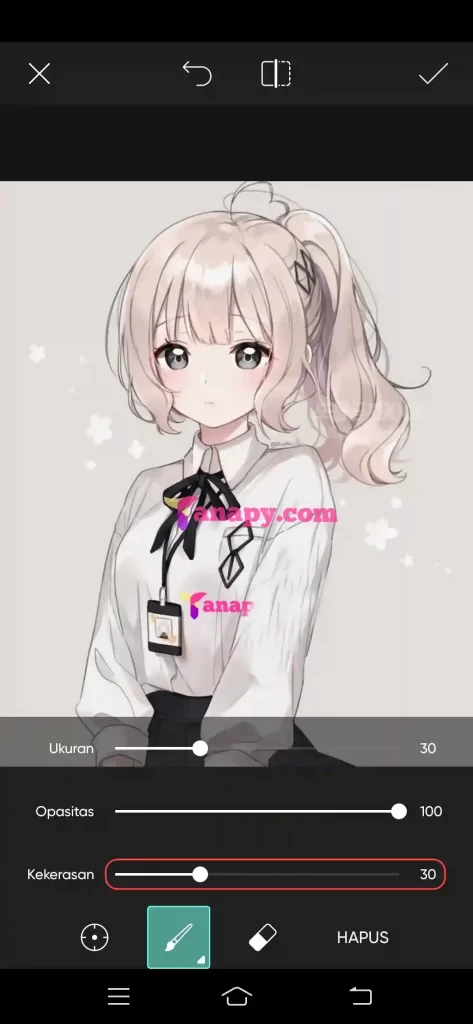
Langkah 7 : Apabila watermark sudah hilang, silakan klik centang untuk menerapkan hasil kemudian pilih tombol Unduh.

Sampai di sini kamu sudah berhasil menghapus watermark di foto menggunakan PicsArt.
Memang sedikit ribet karena perlu waktu dan kesabaran untuk mendapatkan hasil yang maksimal. Supaya lebih mudah, kamu bisa menggunakan Mouse pada saat mencoretnya.
Baca Juga:
Menggunakan Alat Remove (Hapus Otomatis)
Terlalu ribet menggunakan cara manual? Tenang, PicsArt menyediakan tool bernama Remove untuk menghapus watermark dalam sekali coret. Dengan begitu, kamu bisa menghemat banyak waktu.
Sebelum menggunakan tool ini, pastikan akun kamu sudah berlangganan ya.
Langkah 1 : Tambahkan foto yang akan dihilangkan watermarknya. Setelah itu, buka menu Alat kemudian pilih alat Hapus (remove).

Langkah 2 : Setelah itu, kamu hanya perlu mencoret bagian watermark yang akan dihilangkan. Jika sudah, klik tombol Hapus.

Langkah 3 : Secara otomatis watermark akan terhapus dengan sendirinya. Selanjutnya, klik centang untuk menerapkan perubahan.

Langkah 4 : Setelah itu, klik tombol Unduh di bagian atas kemudian pilih Simpan sebagai PNG.
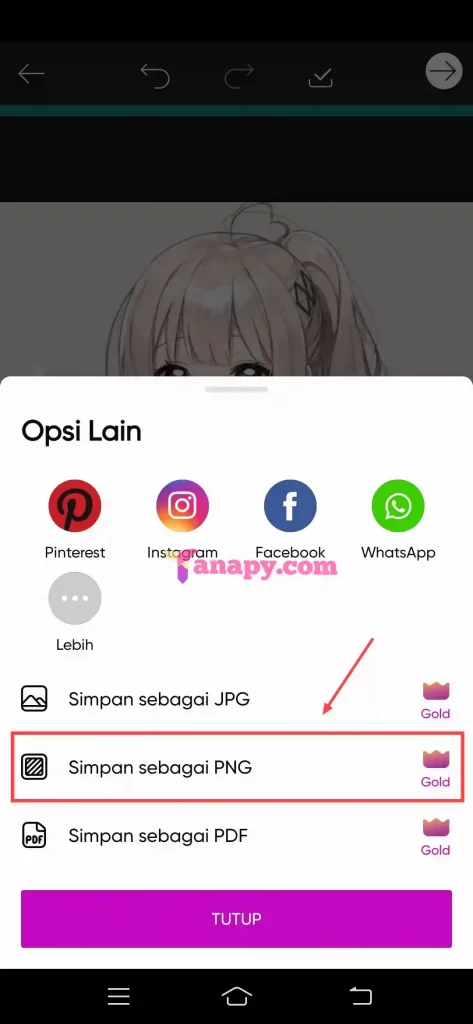
Kenapa disimpan sebagai PNG? Karena kamu sudah berlangganan, sebaiknya simpan setiap foto sebagai png (opsional).
PNG merupakan format lossless yang artinya tidak akan mengurangi kualitas foto kamu sedikitpun. Oleh karena itu, hasil editing kamu akan tetap sama kualitasnya.
Catatan: Saya tidak menyarankan cara ini digunakan untuk menghapus watermark karya milik orang lain.
Sampai di sini dulu pembahasan kali ini. Semoga bermanfaat dan sampai jumpa di artikel selanjutnya.


